Cara Cek Kesehatan Baterai Laptop Windows Menggunakan CMD
Baterai laptop adalah salah satu komponen penting yang memungkinkan kita menggunakan laptop secara portable tanpa harus terhubung dengan sumber daya listrik secara langsung.
Namun, seiring waktu, kesehatan baterai dapat menurun, dan itu dapat mempengaruhi kinerja dan masa pakai laptop.
Oleh karena itu, penting untuk secara teratur memeriksa kesehatan baterai laptop kita. Dalam artikel ini, kita akan membahas cara memeriksa kesehatan baterai laptop Windows menggunakan Command Prompt (CMD).
Mengapa Perlu Memeriksa Kesehatan Baterai Laptop?
Memeriksa kesehatan baterai laptop penting untuk beberapa alasan. Pertama, hal itu dapat membantu kita memahami kondisi baterai laptop kita saat ini.
Jika baterai memiliki masalah atau menunjukkan tanda-tanda penurunan kesehatan, kita dapat mengambil tindakan pencegahan yang diperlukan sebelum masalah semakin parah.
Selain itu, dengan memeriksa kesehatan baterai, kita juga dapat mengetahui estimasi waktu penggunaan baterai yang tersisa dan mengatur penggunaan laptop dengan bijak.
Baca juga: Cara Merubah Pengaturan Daya ke High Performance Windows 11
Cara Cek Kesehatan Baterai Laptop Windows Menggunakan CMD
Pada komputer Windows telah menyediakan fitur yang dapat memperlihatkan kondisi kesehatan baterai saat ini.
Caranya sendiri dapat dilakukan melalui CMD dengan menggunakan perintah tertentu. Untuk lebih jelasnya simak ulasannya di bawah ini.
- Langkah pertama silakan buka CMD (Command Prompt)
- Kemudian masukkan perintah: powercfg/batteryreport , lalu tekan Enter
- Selanjutnya file informasi tentang kondisi kesehatan baterai (berupa file html), akan tersimpan di lokasi seperti yang tercantum pada CMD
- langkah selanjutnya silakan cari dan buka file informasi tentang kondisi kesehatan baterai tersebut pada Windows Explorer
Dalam contoh disini, seperti yang tercantum pada CMD, jika file informasi tentang kondisi kesehatan baterai pada laptop yang saya gunakan berada di C:\Users\Tarmuji\battery-report.html. - Pada bagian Installed batteries, perhatikan DESIGN CAPACITY dan FULL CHARGE CAPACITY
DESIGN CAPACITY: Merupakan kapasitas sesuai spesifikasi teknis laptop
FULL CHARGE CAPACITY: Merupakan kapasitas berdasarkan siklus pengisian harian
Nilai DESIGN CAPACITY tidak akan mengalami perubahan, namun nilai FULL CHARGE CAPACITY akan semakin mengecil seiring dengan waktu penggunaan laptop. - Menentukan kesehatan baterai laptop
Untuk menentukan kesehatan baterai laptop, maka silakan lihat nilai selisih antara DESIGN CAPACITY dan FULL CHARGE CAPACITY.
Jika nilai FULL CHARGE CAPACITY diatas 75% dari DESIGN CAPACITY : Bagus
Jika nilai FULL CHARGE CAPACITY diatas 50% dari DESIGN CAPACITY: Baik
Jika nilai FULL CHARGE CAPACITY dibawah 50% dari DESIGN CAPACITY: Buruk
Dalam contoh disini misalkan pada laptop yang saya gunakan nilai FULL CHARGE CAPACITY hanya 15% dari DESIGN CAPACITY (5.639 : 38.000 x 100% = 14,8%), maka dapat dipastikan jika kesehatan baterai pada laptop saya sangat buruk.
Hal tersebut sangat benar, sebab jika laptop saya menyala tanpa Charger hanya mampu bertahan kurang lebih sekitar 4 menit saja. - Selesai
Tips Merawat dan Memperpanjang Umur Baterai Laptop
Untuk menjaga baterai laptop tetap sehat dan memperpanjang umur pakainya, kita dapat mengikuti tips berikut:
- Hindari penggunaan laptop saat baterai sedang dalam kondisi sangat rendah.
- Jaga baterai tetap sejuk dan hindari paparan panas yang berlebihan.
- Matikan fitur yang tidak digunakan, seperti Bluetooth atau Wi-Fi, jika tidak diperlukan.
- Atur kecerahan layar laptop agar tidak terlalu tinggi.
- Gunakan opsi "Hibernate" atau "Sleep" jika tidak akan menggunakan laptop untuk sementara waktu.
Dengan mengikuti tips-tips ini, kita telah berusaha untuk menjaga mempertahankan kesehatan baterai laptop dan memperpanjang masa pakainya.
Baca juga: Cara Mengatur Peringatan Baterai Laptop Windows 11 (Battery Saver)
Memeriksa kesehatan baterai laptop menggunakan Command Prompt (CMD) merupakan cara yang efektif untuk memahami kondisi baterai laptop kita.
Dengan memeriksa secara teratur, kita dapat mengidentifikasi masalah potensial sebelum semakin parah.
Selain itu, mengikuti tips merawat baterai laptop juga akan membantu memperpanjang masa pakai baterai.
Namun pada intinya yang dapat mengetahui kesehatan baterai laptop secara akurat yang kita gunakan adalah kita sendiri. Kita dapat memperkirakan daya tahan baterai ketika digunakan sehari-hari.
Jika memang daya baterai sudah tidak bertahan lama dan kita pun sering menggunakan laptop dalam keadaan tanpa di Charger, maka melakukan pergantian baterai merupakan langkah yang terbaik.

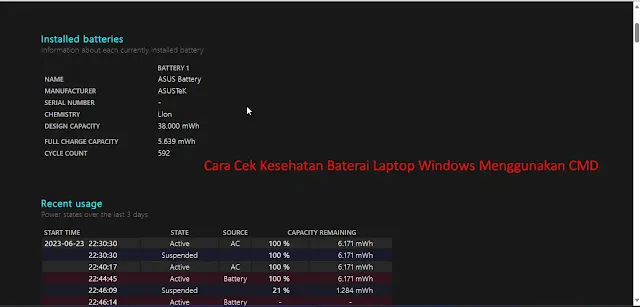
.webp)
.webp)
.webp)
.webp)

Posting Komentar untuk "Cara Cek Kesehatan Baterai Laptop Windows Menggunakan CMD"
Posting Komentar